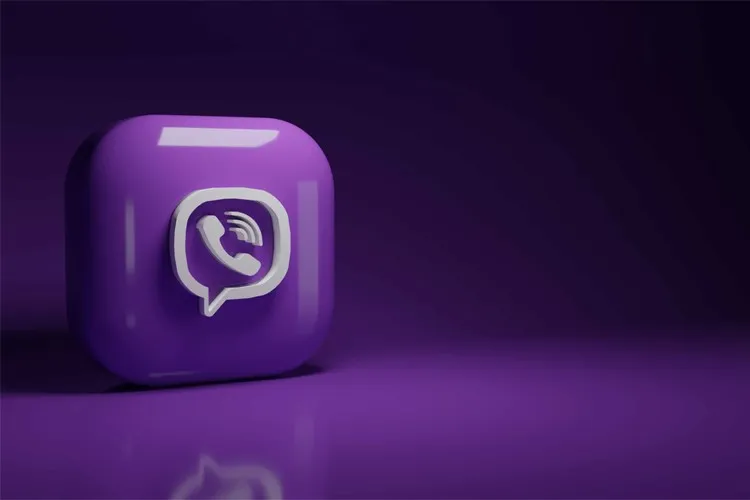Bài viết hướng dẫn bạn thay đổi chất lượng ảnh tải lên Viber một cách đơn giản và nhanh chóng. Giúp bạn giải quyết được vấn đề chất lượng hình ảnh khi gửi cho bạn bè và người thân. Tham khảo các bước hướng dẫn đơn giản sau đây để biết cách thực hiện.
Bạn thường xuyên sử dụng Viber để nhắn tin nhắn văn bản, trao đổi hình ảnh, video và âm thanh cùng với bạn bè và người thân của mình. Tuy nhiên, bạn thấy rằng một số hình ảnh mình gửi lên có chất lượng hình ảnh thấp nhưng không biết cách khắc phục như thế nào? Đừng lo, bài viết sau đây sẽ hướng dẫn bạn cách thay đổi chất lượng hình ảnh tải lên Viber bằng điện thoại một cách đơn giản và nhanh chóng. Cùng theo dõi nhé!
Bạn đang đọc: Hướng dẫn thay đổi chất lượng ảnh tải lên Viber đơn giản, nhanh chóng
Video hướng dẫn cách thay đổi chất lượng ảnh tải lên Viber:
Cách thay đổi chất lượng ảnh tải lên trên Viber
Bước 1: Truy cập vào ứng dụng Viber → Chuyển sang tab Thêm.
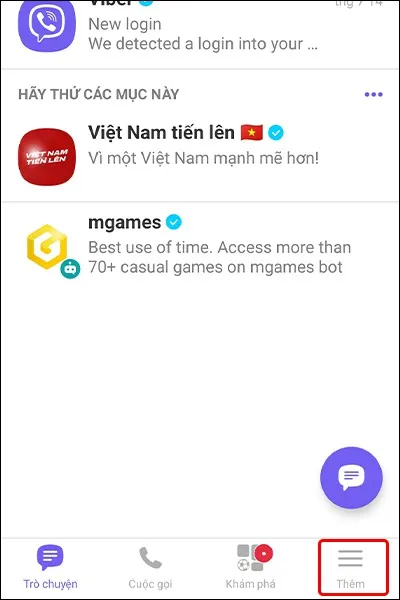
Bước 2: Nhấn vào Cài đặt → Chọn Đa phương tiện và bộ nhớ.
Tìm hiểu thêm: Cách thay đổi ngôn ngữ Spotify sang tiếng Việt trên máy tính cực dễ
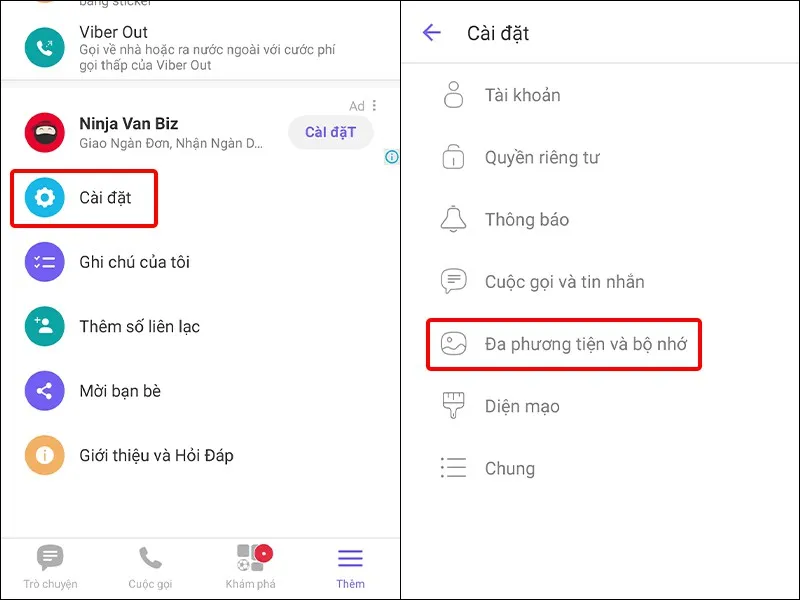
Bước 3: Nhấn vào Chất lượng ảnh → Chọn Chất lượng ảnh mà bạn muốn gửi để hoàn tất cài đặt.
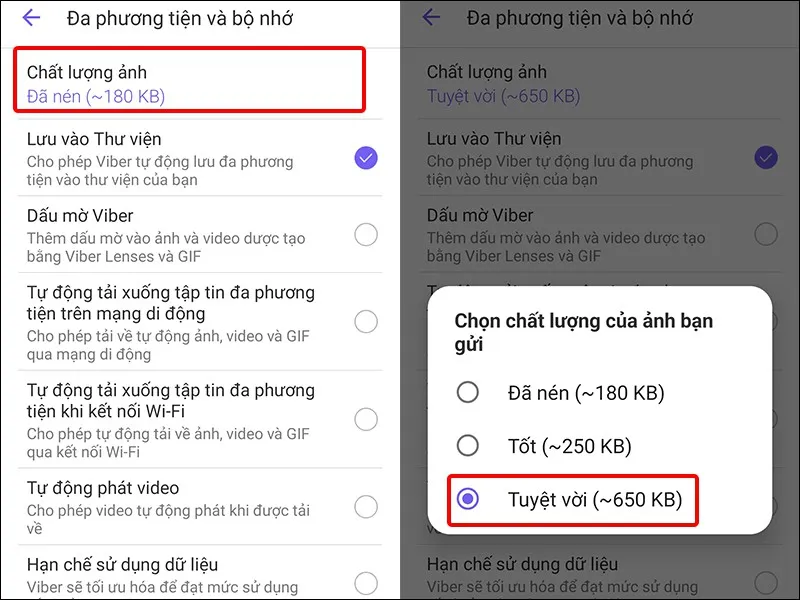
>>>>>Xem thêm: Cách thay đổi chủ đề trình duyệt Brave cực đơn giản
Bài viết vừa rồi đã hướng dẫn bạn cách thay đổi chất lượng ảnh tải lên trên Viber đơn giản và nhanh chóng. Chúc các bạn thực hiện thành công!
Xem thêm: Cách sao lưu và khôi phục tin nhắn trên Viber khi đổi điện thoại
Xem thêm: Cách thay đổi diện mạo trên Viber